| 7、新建一个图层,用钢笔勾出一条曲线的路径,转为选区后填充黑色,取消选区后加上图层蒙版,用黑色画笔把顶部稍微涂点透明效果,如图10。 |
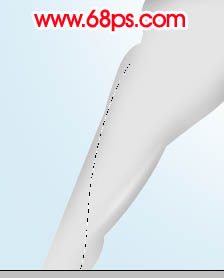 <图9> |
 <图10> |
| 8、新建一个图层,用钢笔勾出图11所示的选区填充黑色,图层不透明度改为:20%,效果如图12。保持选区新建一个图层,选择菜单:编辑 > 描边,数值为1,颜色为黑色,确定后把图层不透明度也改为:20%,效果如图13。 |
 <图11> |
 <图12> |
 <图13> |
手机版,更便捷!
时间:2017-01-18 浏览次数: 编辑:9upk
| 7、新建一个图层,用钢笔勾出一条曲线的路径,转为选区后填充黑色,取消选区后加上图层蒙版,用黑色画笔把顶部稍微涂点透明效果,如图10。 |
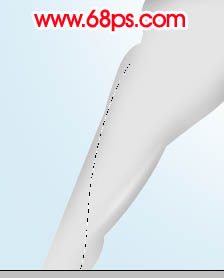 <图9> |
 <图10> |
| 8、新建一个图层,用钢笔勾出图11所示的选区填充黑色,图层不透明度改为:20%,效果如图12。保持选区新建一个图层,选择菜单:编辑 > 描边,数值为1,颜色为黑色,确定后把图层不透明度也改为:20%,效果如图13。 |
 <图11> |
 <图12> |
 <图13> |
标签: Photoshop
上一篇:怎么利用画笔及滤镜制作绚丽的高光漩涡下一篇:怎么用Photoshop 超强鼠绘穿透明睡衣